Имате омиљеног Твитцх стримера? Да ли бисте волели да можете да гледате њихове емисије ван мреже на Линук-у? Са алаткама као што су Ливестреамер и ИоуТубе-ДЛ, можете да сачувате Твитцх стримове за касније и да их гледате чак и ако сте ван мреже.
Преглед садржаја
Ливестреамер
Можда ћете желети да сачувате Твитцх пренос уживо на свом Линук рачунару док је још увек активан. Да бисте то урадили, биће вам потребан Ливестреамер Линук алат. Са њим је могуће снимити и сачувати емитовање док се одвија директно на ваш Линук рачунар. Најбоље од свега, овај софтвер може да сними стриминг уживо и сачува онолико садржаја колико желите, на захтев.
Ливестреамер је одличан софтвер за Линук. Нажалост, није подразумевано подешен на маинстреам оперативним системима. Као резултат тога, пре него што можемо да пређемо на то како да га користимо, морамо га инсталирати. Отворите прозор терминала и прођите кроз доње команде да бисте сазнали како да преузмете апликацију на ОС по избору.
Убунту
sudo apt install livestreamer
Дебиан
sudo apt-get install livestreamer
Арцх Линук
sudo pacman -S livestreamer
Федора
Софтвер Ливестреамер је доступан у примарним софтверским изворима за Федора 26, а наредба у наставку би требало да га инсталира. Међутим, имајте на уму да је 26 стара верзија и новија издања можда неће имати приступ овом пакету. Можда ћете морати да погледате генеричка упутства за Линук да бисте то покренули.
sudo dnf install livestreamer
ОпенСУСЕ
sudo zypper install livestreamer
Генериц Линук
Ливестреамер је доступан за све Линук дистрибуције захваљујући алату за инсталацију Питхон Пип-а. Прођите, инсталирајте Питхон-Пип на свој систем. Затим користите алатку Пип да бисте преузели Ливестреамер.
sudo pip install livestreamer
Сачувајте Твитцх пренос уживо уз Ливестреамер

Ливестреамер је бриљантна апликација која шаље било који стрим (укључујући Твитцх) директно у видео датотеку. Из тог разлога, савршен је за снимање Твитцх преноса уживо на Линук-у.
Да бисте користили Ливестреамер, отворите терминал. Затим идите у прегледач и пронађите УРЛ за Твитцх канал са којег желите да сачувате стрим уживо. Кликните десним тастером миша на УРЛ и изаберите опцију „копирај“.
Са копираним УРЛ-ом, вратите се на терминал и напишите следећу команду испод. Обавезно налепите УРЛ Твитцх канала који сте копирали уместо примера у чланку.
livestreamer https://www.twitch.tv/channelname -o best livestream.mp4
Или, да бисте сачували верзију стрима нижег квалитета, урадите:
livestreamer https://www.twitch.tv/channelname -o worst livestream.mp4
Када будете задовољни дужином снимка, затворите апликацију Ливестреамер притиском на Цтрл + З на тастатури. Затим затворите терминал и отворите свој Линук менаџер датотека.
У менаџеру датотека пронађите ливестреам.мп4 и кликните десним тастером миша на њу. Пређите курсором преко „отвори са“ и изаберите видео плејер који може да обради МП4 датотеку да би је репродуковао!
ИоуТубе-ДЛ
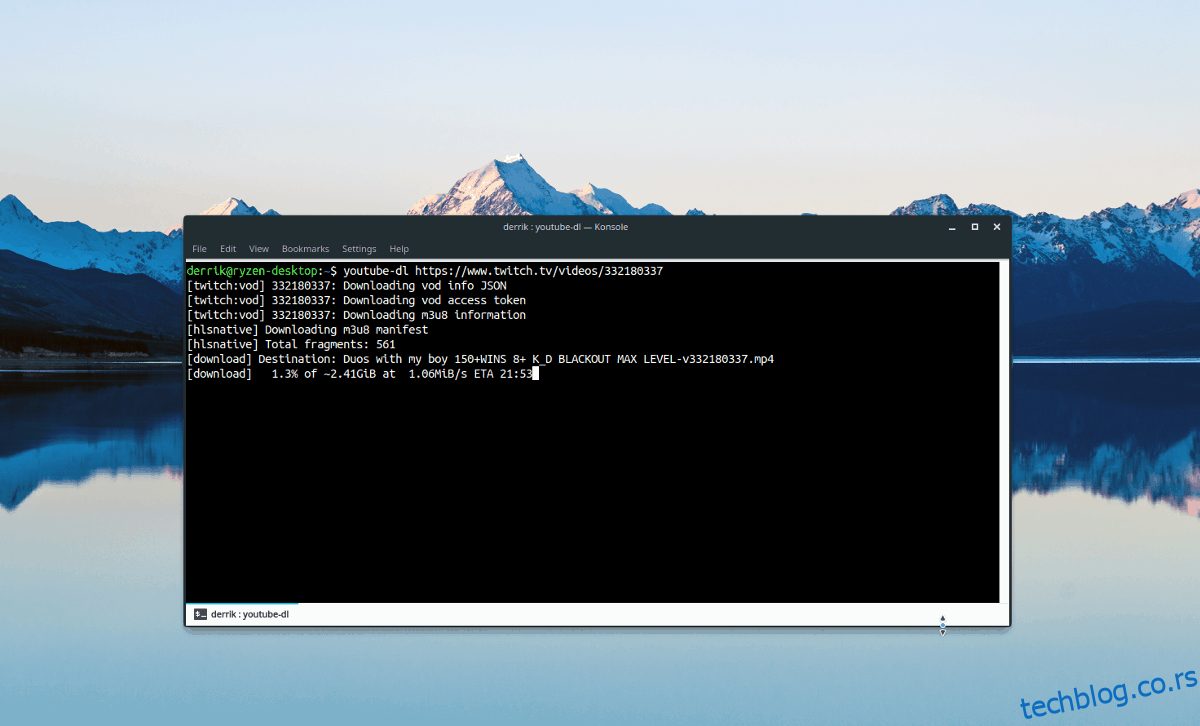
Ако желите да сачувате Твитцх емитовање које више није уживо, нећете морати да користите Ливестреамер алат да бисте га добили. Уместо тога, могуће је користити ИоуТубе-ДЛ алат за кодирање и чување емитовања за касније.
ИоуТубе-ДЛ је одличан алат који, упркос свом имену, ради са више од само ИоуТубе-а. Међутим, као и програм Ливестреамер, нећете пронаћи ИоуТубе-ДЛ подешен на вашем Линук рачунару подразумевано. Уместо тога, морамо га инсталирати пре него што наставимо са овим делом упутства.
Убунту
sudo apt install youtube-dl
Дебиан
sudo apt-get install youtube-dl
Арцх Линук
sudo pacman -S youtube-dl
Федора
sudo dnf install youtube-dl
ОпенСУСЕ
sudo zypper install youtube-dl
Генериц Линук
Требате да набавите апликацију ИоуТубе-ДЛ на свом систему? Не можете да пронађете примарни извор софтвера вашег ОС? Без бриге! ИоуТубе-ДЛ је доступан преко ПИП-а!
sudo pip install youtube-dl
Сачувајте Твитцх емитовања помоћу ИоуТубе-ДЛ-а
Чување Твитцх видеа или стрима за касније функционише веома добро са ИоуТубе-ДЛ. Не захтева никакве јединствене опције и функционише слично као чување ИоуТубе видеа. Да бисте сачували стрим за касније, отворите терминал и пратите кораке у наставку.
Корак 1: Посетите страницу Твитцх канала са које желите да сачувате видео. Када сте на страници, кликните на картицу „видео записи“.
Корак 2: Померите се кроз видео одељак и пронађите ВОД (прошло емитовање). Затим кликните десним тастером миша на наслов видеа и кликните на „копирај локацију везе“ или „копирај адресу везе“.
Корак 3: Покрените прозор терминала и користите ИоуТубе-ДЛ да сачувате видео за касније. Обавезно промените пример УРЛ-а у наставку са оним који сте раније копирали са веба.
youtube-dl https://www.twitch.tv/videos/1234567890 -v
Алтернативно, ако желите да сачувате само звук Твитцх емитовања, покрените ИоуТубе-ДЛ, са опцијом командне линије „к“.
youtube-dl https://www.twitch.tv/videos/1234567890 -x --audio-format mp3 -v
Корак 4: Када ИоуТубе-ДЛ заврши са радом, затворите терминал и отворите Линук менаџер датотека. Идите до „дома“ и пронађите своју Твитцх видео датотеку. Кликните десним тастером миша на видео датотеку и задржите показивач изнад опције „отвори помоћу“.
У менију „отвори са“ изаберите видео плејер који може да обрађује МП4 (или МП3) Твитцх датотеку коју је ИоуТубе-ДЛ генерисао на вашем рачунару.

